慧谋可变数据软件HiVDP拼版功能操作简单方便,做完小版文件后,如果需要拼版输出,则点击“文件”菜单下的“拼版设置”。
第一步弹出"边空设置"窗口:

其中“不留边空或标记”,代表版心到纸边边空为0以及裁切的角线不显示。
“边空设置”中的纸张边空设置的统一值代表大版版心距离纸张四周的距离是一样的;版面间距这里设置的也是水平间距和垂直间距是一样的。对于HiVDP来说拼版的时候,小版是按出血后尺寸来排,这里版面间距可根据实际情况调整。
“添加裁切标记”根据需要勾选或不勾选。其中的“出血值”、“标记长度”、“线条宽度”、“标记到页面的距离"一般不需要修改。这里的出血值仅代表裁切线的位置,与小版是否出血无关。
如果勾选”边距间距高级设置“,点击"设置",
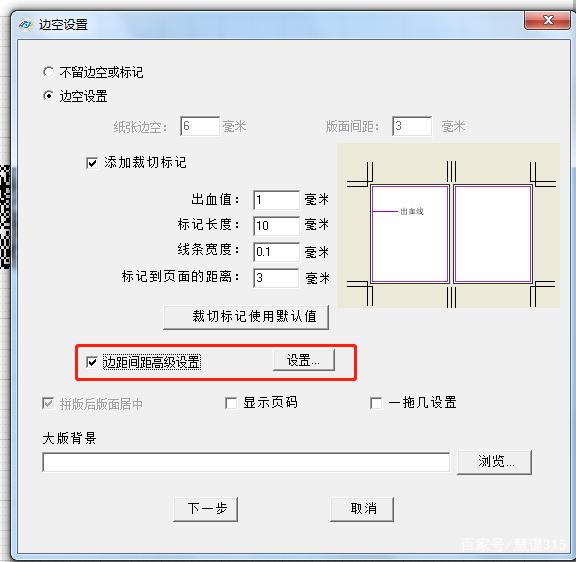
则弹出窗口如下:
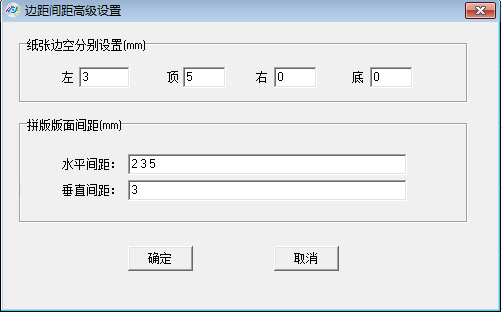
如果涉及到可变内容套印到纸张上,会用到这个功能。示例中纸张边设置,如左的数值为3, 代表大版版心距离纸张左边3mm,顶的数值为5,代表大版版心距离纸张上边5mm。右和底的数值可以不用考虑,直接输入数字0。
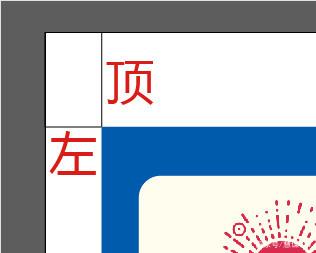
版面间距设置,水平间距设置为一个数值或者多个数值中间用空格隔开,如2 3 5分别代表第1个小版和第2个小版中间间距为2mm,第2个小版和第3个小版中间间距为3mm,第3个小版和第4个小版中间间距为5mm, 等等依次类推,版间距可以是负值。垂直间距(或者叫跳距)也可这样设置。
关于大版背景实际使用中,大版背景可以灵活使用,可以是证卡冲卡标记,卷标定位的光标或者裁切标记等导出的pdf文件,然后在拼板设置第一步的“大版背景“中调用。

比如大版背景如下:
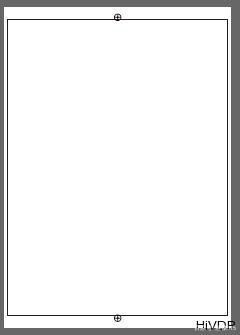
那么在拼版的时候,就调用这个pdf文档作为大版背景。设置好后,进入下一步。
